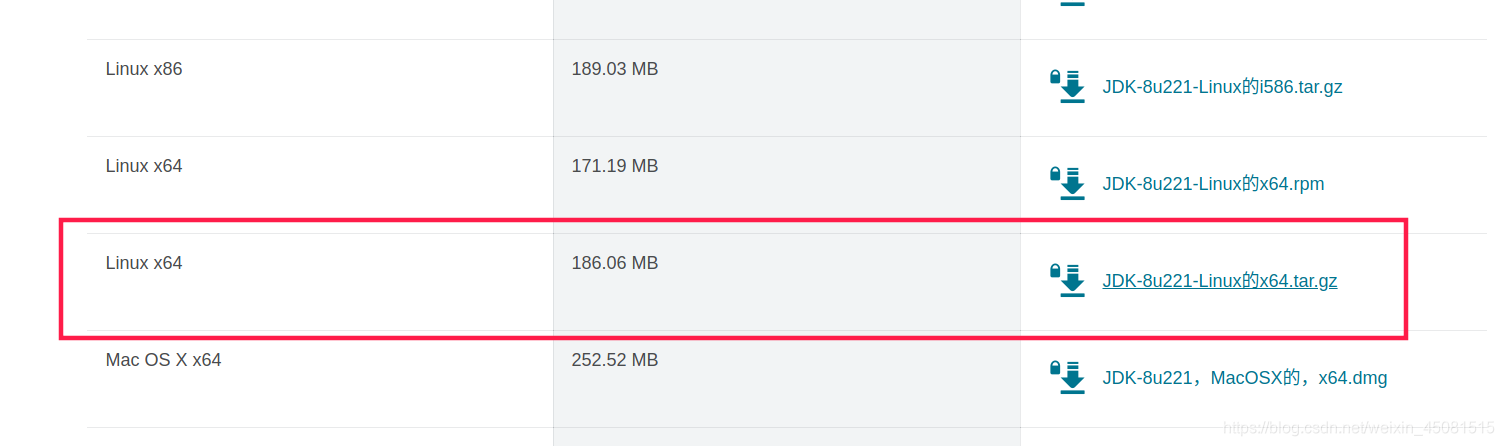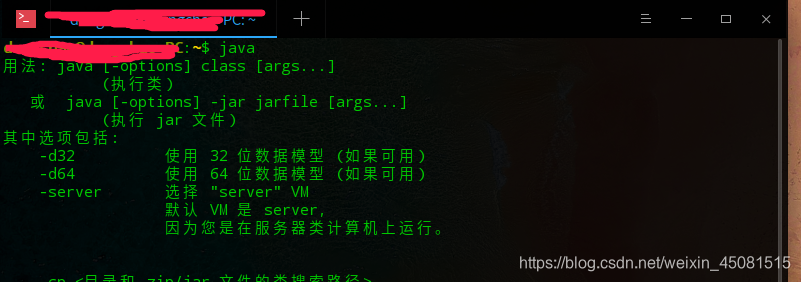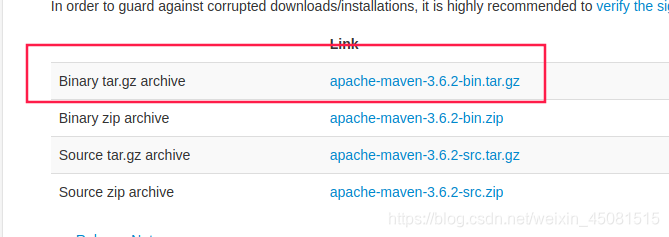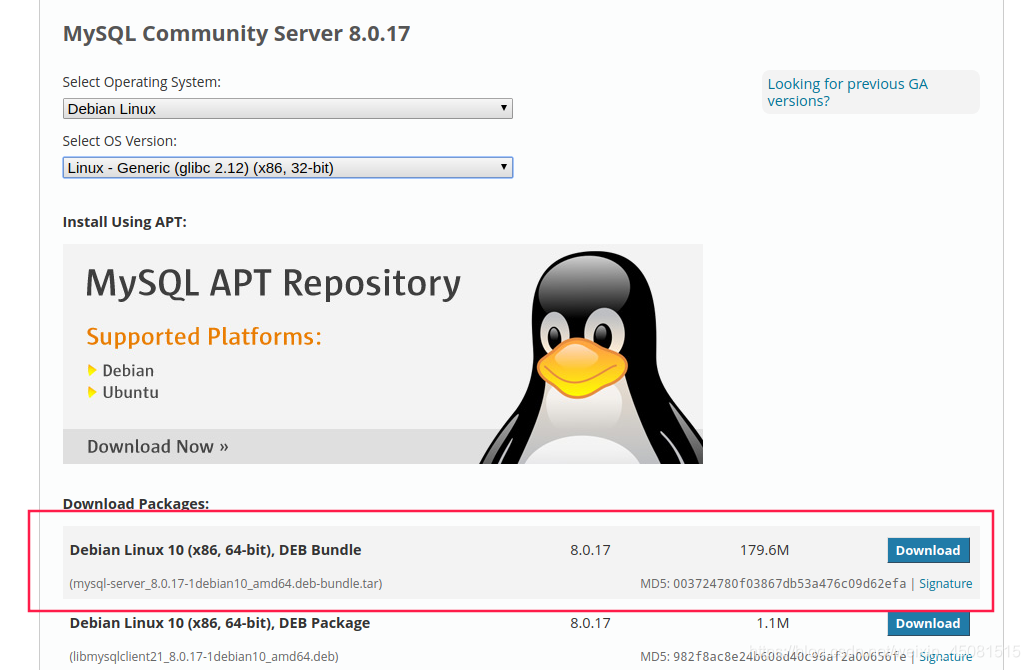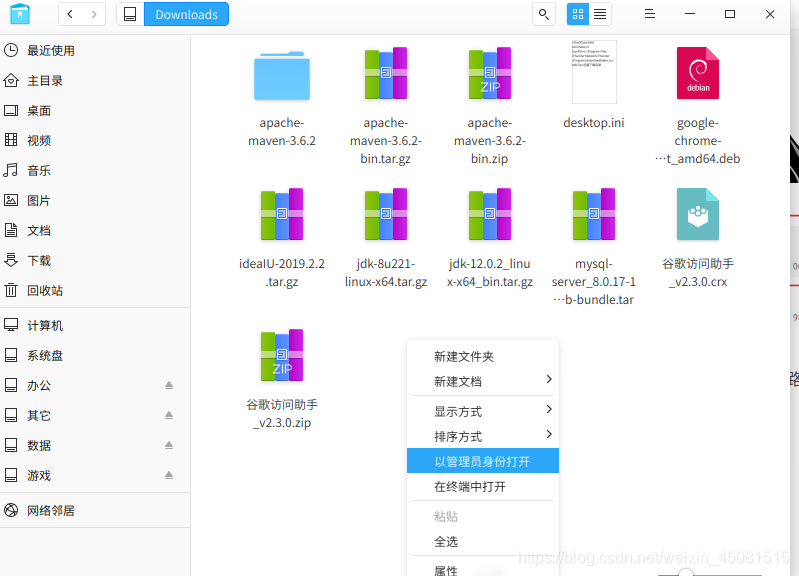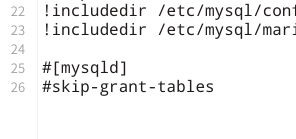配置jdk环境
下载
- 首先去官网选择合适的版本下载
配置环境
- 解压到任意目录(自己选择合适的目录),接下来就开始配置环境
打开终端(ctrl+alt+t)输入
sudo vim /etc/profile
- 这里需要输入管理员密码,密码不会显示,输入完后直接按enter,进入文件后按 i 编辑,在文件最后添加
#这里是解压后jdk的路径
export JAVA_HOME=/home/java/jdk1.8.0_221
export PATH=$JAVA_HOME/bin:$PATH
或
export JAVA_HOME=/DATA/jdk/jdk1.8.0_211
export CLASSPATH=$:CLASSPATH:$JAVA_HOME/lib/
export PATH=$PATH:$JAVA_HOME/bin
- 编辑完成后,按esc,输入:wq 退出(注意有个冒号)或者(直接shift+zz)
接着输入
source vim /etc/profile
- 到此jdk环境就配置好了,可以输入java,检查
安装maven
下载
- 去官网下载
- 配置maven和jdk类似,将下载的文件解压到任意目录
配置环境
执行sudo vim /etc/profile,验证密码,最后添加
export MAVEN_HOME=/home/java/apache-maven-3.6.2
export PATH=$MAVEN_HOME/bin:$PATH
- 退出(shift+zz) 保存 source /etc/profile
验证是否配置成功
- 验证是否配置成功,查看maven版本 mvn –v
安装mysql
下载
- 去mysql官网下载,我下载的是8.0.17版本
安装
- 打开终端,cd命令进入刚刚下载的mysql文件所在的文件夹 ,如果路径太长,也可以进入计算机(文件管理器),右键选择以管理员打开,如图
- 在终端中执行,开始安装
sudo apt-get install mysql-server
详细过程https://blog.csdn.net/weixin_42747717/article/details/83788580
安装完成后,登录mysql -u root -p
mysql -u root -p
会发现报错 ERROR 1698 (28000): Access denied for user ‘root’@‘localhost’ ,因为安装过程中并没有叫我们输入密码,百度了一圈才知道,5.7版本以上密码是安装时随机生成的,所以需要修改配置文件
修改密码
- 编辑/etc/mysql/my.cnf ,在文件最后加入以下内容
[mysqld]
skip-grant-tables
- 然后终端运行,重启mysql
sudo /etc/init.d/mysql restart
- 登录mysql,提示输入密码,这里直接按enter就好,发现成功登录
mysql -u root -p
- 修改密码,比如我这里的密码是1234,改为自己需要设置的密码即可
use mysql;
update user set authentication_string=password('1234') where user='root';
- 执行quit 退出
- 再将步骤4添加的的内容注释掉
- 再次执行步骤5,重启mysql
- 登录 mysql -u root -p,输入刚刚修改的密码,可以发现就可以成功登录了
- 查看编码 SHOW VARIABLES LIKE ‘char%’;
至此mysql安装完成
注:教程收集于网络,此处只做汇总,方便查找